
INNOCNのPCモニター「27C1U Super」の実機レビューです。Amazonでよく見かけるINNOCNブランドのモニターはエントリークラスの製品から4K解像度やミニLED搭載などのハイスペックなものまでバラエティに富んでおり、ウインタブでも過去に何度もレビューしています。
ウインタブでレビューしたINNOCNのモニターは下記のとおりです。
・15.6インチモバイルモニターPU15-PRE
・29インチウルトラワイドモニターWF29-PRO
・27インチ4KミニLEDモニターM2U
・24インチFHDモニター24C1F
今回のレビュー品「27C1U Super」は27インチサイズで解像度は4K(3,840 × 2,160)と高く、しかも「台つき」なので、在宅ワークにもエンターテイメントにも便利に使えます。
・手頃な価格で購入できる発色の良い4Kディスプレイ
・頑丈で大型のモニター台が一体化しており、周辺機器を収納できる
・縦画面用としても使える
・ステレオスピーカー搭載
・USB Type-Cポートは65W出力に対応
ここがイマイチ
・27インチの4Kモニターとして最安値ではない
・スピーカーの音質は「実用品」レベル
販売サイトはこちら
1.製品概要
スペック表
| Innocn 27C1U Super | |
| ディスプレイサイズ | 27インチ |
| パネルタイプ | IPS・非光沢 |
| 解像度 | 3,840 × 2,160 |
| アスペクト比 | 16:9 |
| 輝度 | 300cd/m² |
| リフレッシュレート | 60Hz |
| 発色品質 | △E<2,sRGB 99%,DCI-P3 99%,Adobe RGB 99% |
| インターフェース | HDMI2.0、DP1.4、USB Type-C 65W、USB 2.0 Type-A × 2、USB 2.0 Type-B、オーディオジャック、ステレオスピーカー |
| サイズ | 26.5 x 61 x 60.66 cm |
| 重量 | 10.5 kg |
コメント
ディスプレイサイズは27インチ、IPS液晶で非光沢タイプと、PCモニターとしてはオーソドックスな仕様です。しかし、解像度は4K(3,840 × 2,160)と高く、発色品質も△E<2,sRGB 99%,DCI-P3 99%,Adobe RGB 99%という説明になっていますので、ビジネス利用はもちろん、クリエイティブワークにも使える品質です。ただし、リフレッシュレートは60 Hzと「普通」なので、動きの早いゲームでは不満が出るかもしれません。
また、この製品の大きな特徴として「モニター台(Multi-functional Base)」がついているという点が挙げられます。「ただの台」と言ってしまえばそれまでですが、この台があるおかげで実用性は大きく向上しています。
では、外観を確認します。
2.外観

INNOCN 27C1U Superに限った話ではありませんが、箱(化粧箱)はかなり大きいです。一緒に写っているテーブルは横幅が120 cm(一般的なデスクのサイズですね)なので、大きさをイメージしていただけるかと思います。

内容物は発泡スチロールで覆われており、しっかり保護されています。このあと組み立てに入りますが、説明書に組立方法が書いてありますし、特に力がいるとか、手先が器用でないと難しいとかはありません。ただ、サイズが大きいので、(製品を傷めないよう)安心して組み立てるため「補助をしてくれる人が一人」いると楽です(本当に「ちょっとした補助」をしてもらう程度なので、小学生くらいのお子さんに手伝ってもらってもいいかと)。また、実際のところ私は「一人で作業を完結した」ので、補助の人がいないと組み立てられないというわけでもないです。

同梱物です。左上がモニター台、その下にケーブルが4本(HDMI – HDMI、USB Type-C – USB Type-C、USB Type-A – USB Type-B、DP-DP)あり、その下に簡易なドライバー、ネジ、スタンド取り付け用のベースパーツ、電源ケーブルがあります。「ドライバー、ネジ、ベースパーツ」はモニタースタンド(ここではモニターを取り付ける「柱」の部分のことを言っています)を取り付けるための部品です。そして、画像右にモニタースタンド。
上にも書いた通り組み立ては非常に簡単で、ネジ止めはモニタースタンドをモニター台に固定する部分のみ。付属の簡易ドライバーだけで事足りますので、別途工具を用意する必要はありません。また、ケーブル類は「設置、電源接続およびPCとの接続」に必要なものはすべて揃っており、(このあとご説明しますが)ステレオスピーカーも内蔵しているので、追加で何か機材・部品を購入する必要はありません(ただし、Webカメラはついていませんので、別途用意することになります)。
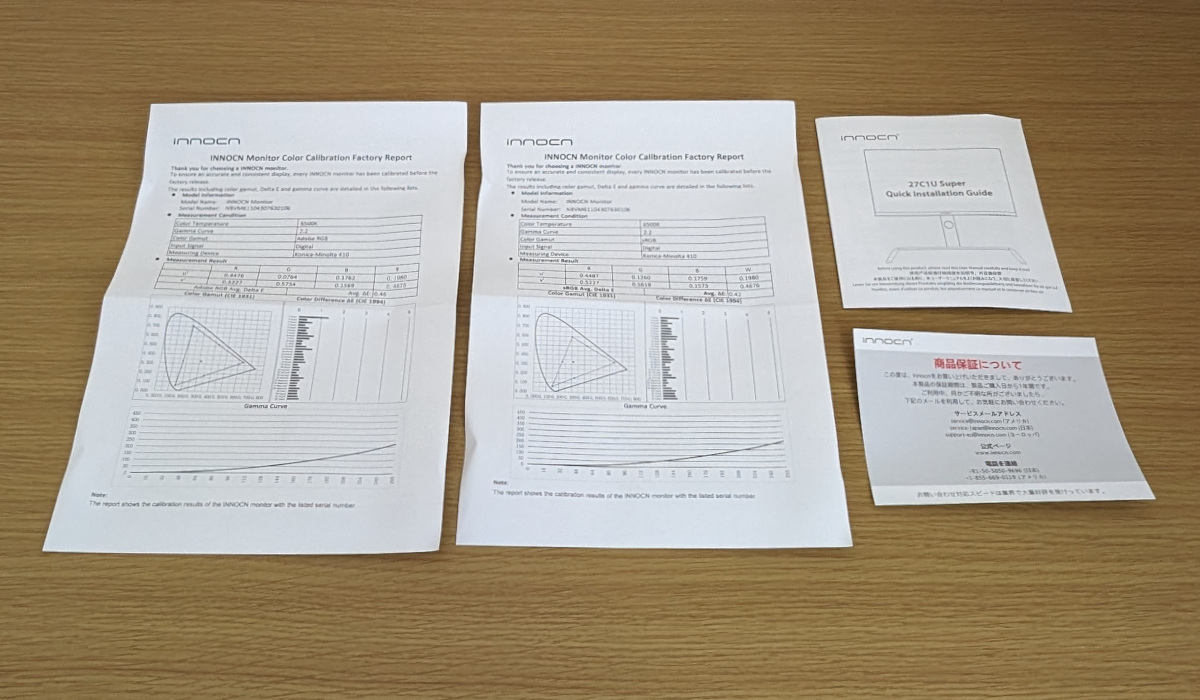
同梱のペーパー類です。左の2枚は「キャリブレーションレポート」です。INNOCNは(私の知る限りすべての製品で)sRGB、Adobe RGB、DCI-P3について、メーカー側で「一台一台」キャリブレーションを行い、その測定結果を製品に同梱してくれます。「いいや、自分で測定しないと納得できない!」とお考えの方もおられるかもしれませんが、ウインタブでは「これで納得します」。キャリブレーションの機材も持っていませんので、このレビュー記事では発色品質について機材を使用しての検証はしません。
右上がクイックガイド、その下が製品保証についての説明、です。クイックガイドは日本語の表記もあり、製品の組み立てや後述するOSDメニューについて記載されていますので、しっかり目を通しておきましょう。

組み立てに入る前に本体背面を見てみます(筐体保護のために梱包材を敷いています。お見苦しいと思いますがご了承願います)。中央にあるくぼみはスタンドを取り付けるためのもので、ここはワンタッチ、というか「カチッ」とはめ込むだけでOKです。また、この部分はVESA規格(75×75mm)に準拠したネジがあります。
下部左右にはスピーカー。ステレオスピーカーです。下部中央にポート類が集中しています。

ポート構成です。ポートの名称が書かれていますので、いちいちご説明する必要はないかと。このうち映像入力端子はHDMI2.0(4K@60Hz)、DP1.4(8K@60Hz)、USB Type-C(メーカー開示はありませんでしたが、手元の機器で4K@60Hz出力ができました)で、USB Type-Cポートは65WのUSB PDにも対応します。USB Type-AとUSB Type-Bは周辺機器接続用ですね。

では組み立てを。この画像の手前側がモニター台ですが、「金属製でかなり大型、そして頑丈」です。モニター台の(傾斜のない)平面の部分は手採寸で約46.5 cm × 約26.5 cmもあり、小物(文房具やフィギュアなど)を置くのに十分なサイズです。

また、モニター台の「脚の裏」にはこのようにクッション材が取り付けられているので、テーブルやデスクを傷つけることもありません(まあ、これは使い方の「程度問題」ではありますけど)。

組み立て完了です。モニター台に結構な存在感がありますよね。このアングルから見ると微妙にエイリアンっぽい…。

高さ調整はこんな感じ。モニター台があるので、私は通常のモニターよりも低めに(画像左に近い高さで)して使いました。まあ、このくらいの調整幅があればほとんどの人は不満を感じないでしょう。

角度調整は前:5°、後:20°と開示されています。この角度の幅も、ほとんどの人には問題ないと思います。
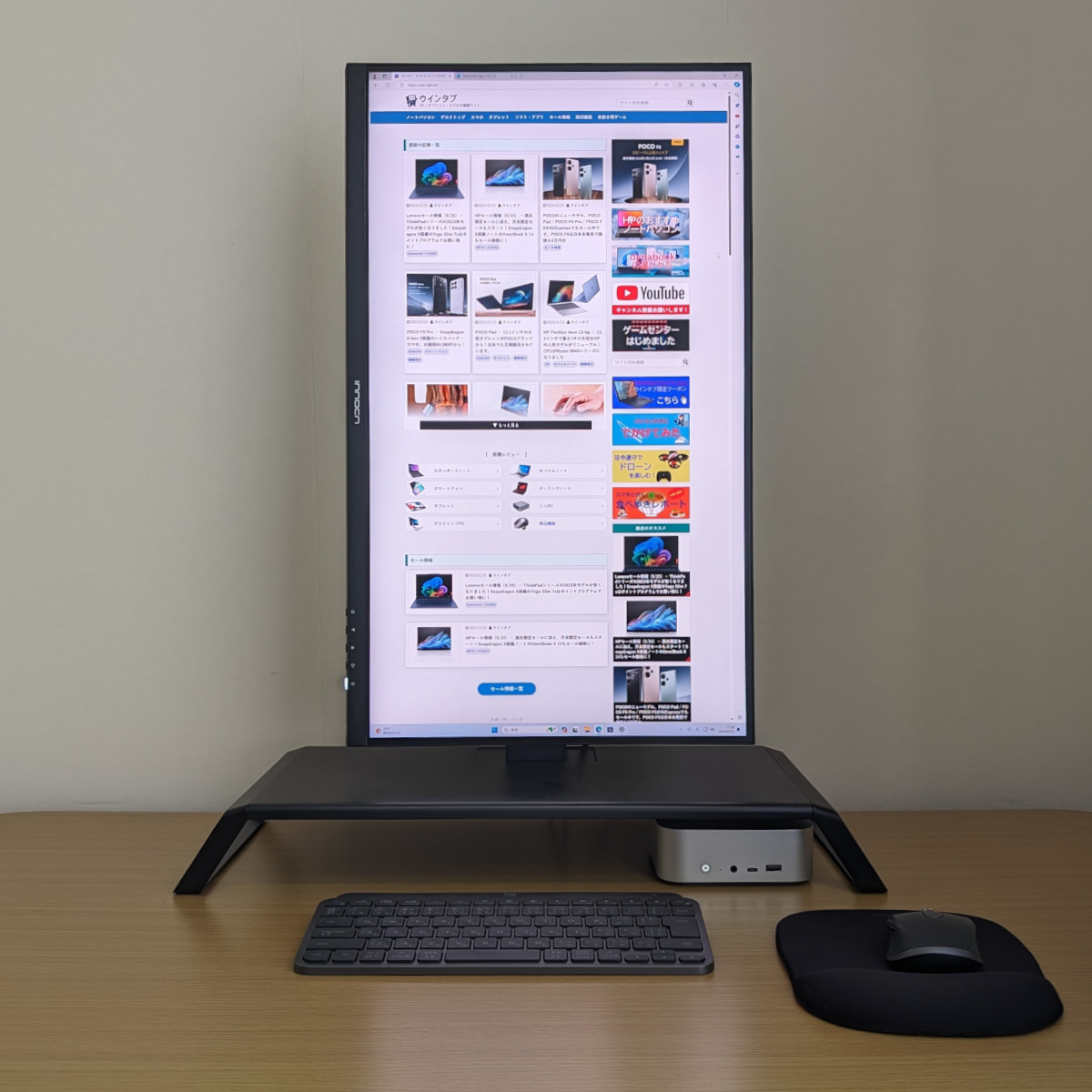
すみません、この画像のみ電源が入ってしまっていますが、このように縦向きにして使うこともできます。また、この画像ではWindowsのディスプレイ設定を「縦」にしていて、ご覧の通り縦長の画面にウインタブのトップページが「フルに」表示されます。…あとはツイ廃(いまはX廃か)の人にはいいかもしれないですねw

あと、スタンド部分にはケーブルを通す穴が空いていて、すっきり配線ができ、ケーブルが目立たないのもいいですね。

で、モニター台ですが、空洞の部分の高さが手採寸で約6.5 cm、横幅(最下部の一番長い部分)が約53.3 cmありますので、キーボードとマウスは問題なく収納できます。この画像ではBeelinkのミニPCとロジクールのMX KEYS Miniが写っていますが、この2台は完全に隠れるところまで収納可能です。
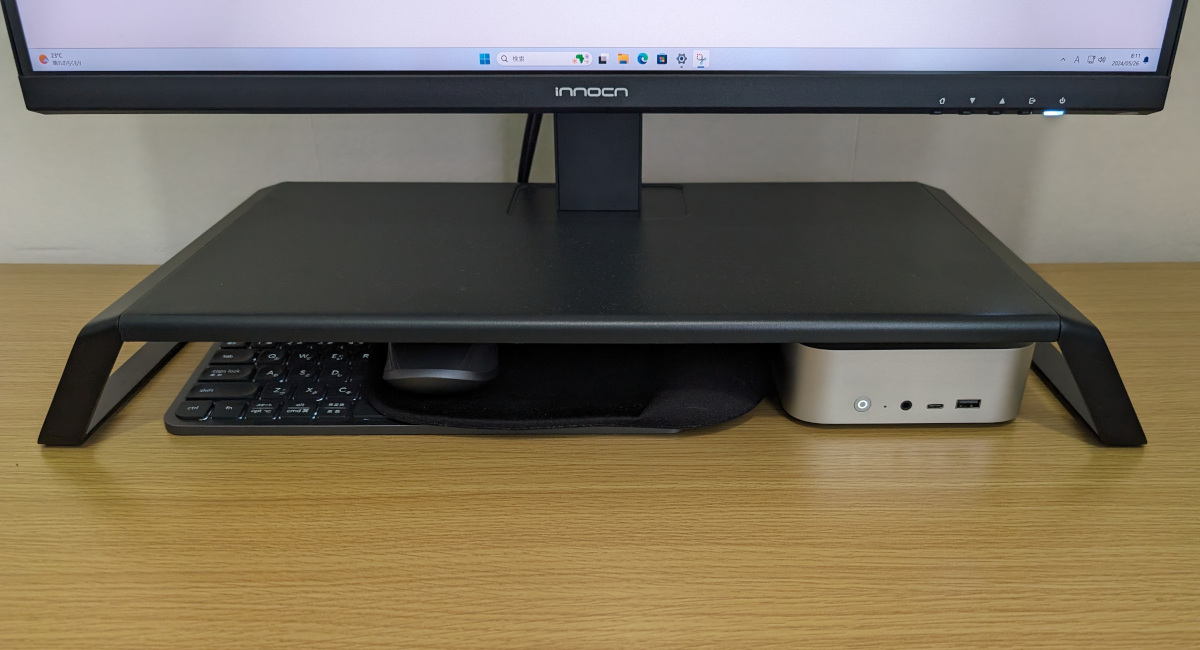
ミニPCとMX KEYS Mini、マウスのMX Anywhere 3S、そしてマウスパッドまで入りました。この画像は撮影のために少し手前側に機材を配置していますが、ガッツリ奥まで入れることもできます。なお、テンキー付きのキーボードも収納できることを確認していますが、テンキー付きキーボードの場合はミニPCと一緒には完全収納できず、少し手前側にはみ出しました。

えー、本来ですと気の利いたフィギュアでも置くべきなのですが、私は気の利いたフィギュアは持っておらず、某台湾メーカーの某ドラゴンのマスコットくらいしか持っていませんので、キーボードとマウスでご容赦下さい。モニター台の上部のスペースも様々に有効活用できると思います。
3.OSDメニュー
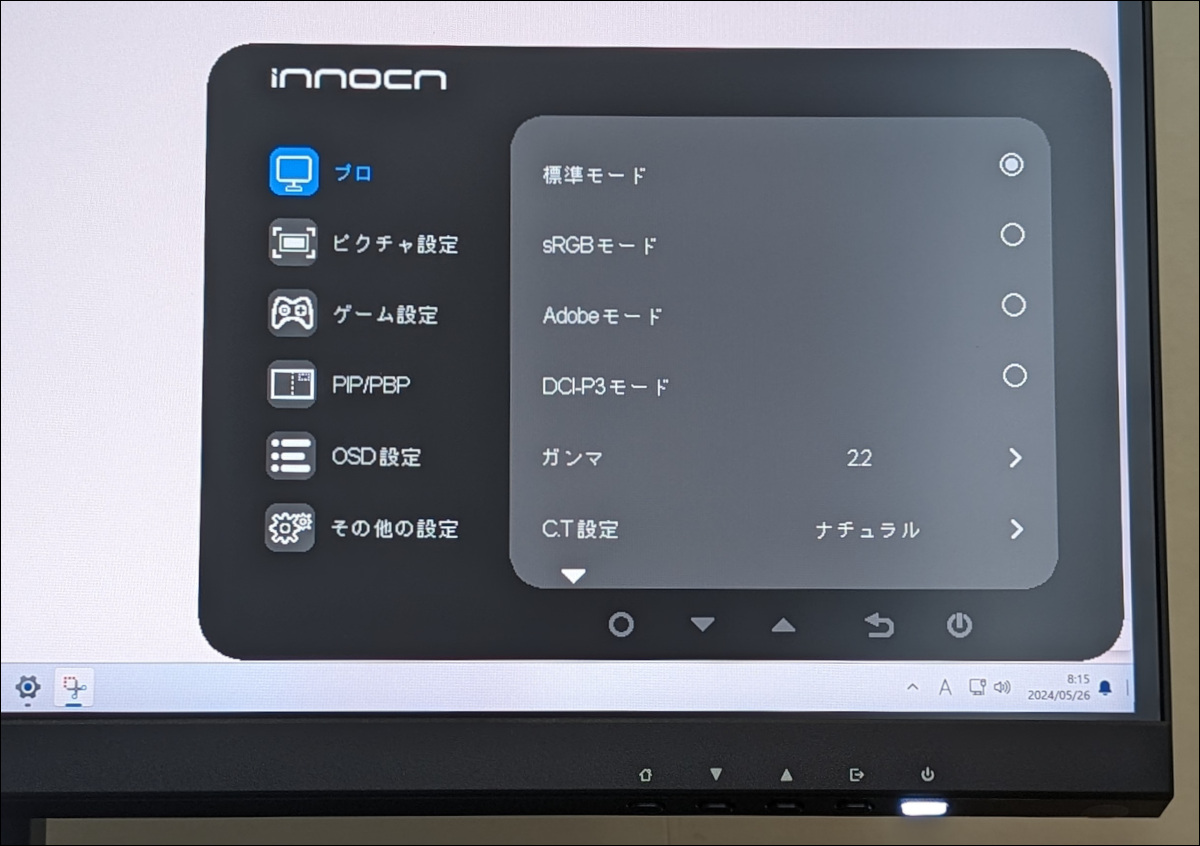
画質などの調整はOSD(On Screen Display)メニューで行います。この画像の下部にボタンが5つありますが、一番右の白く発光しているのが電源ボタンで、それ以外の4つがOSD用のボタンです。この4つのボタンを使って各種調整を行います。
この画像にあるように映像のモードを「標準、sRGB、Adobe RGB、DCI-P3から設定でき、輝度やコントラストの微調整やDCR(Dynamic Contrast Ratio)・HDRのオン/オフ、アスペクト比の変更、ガンマ値、R/G/B個別の調整などができます。クリエイターの方はともかくとして、私なんかは標準の設定で全く不満はありませんでしたけどね。
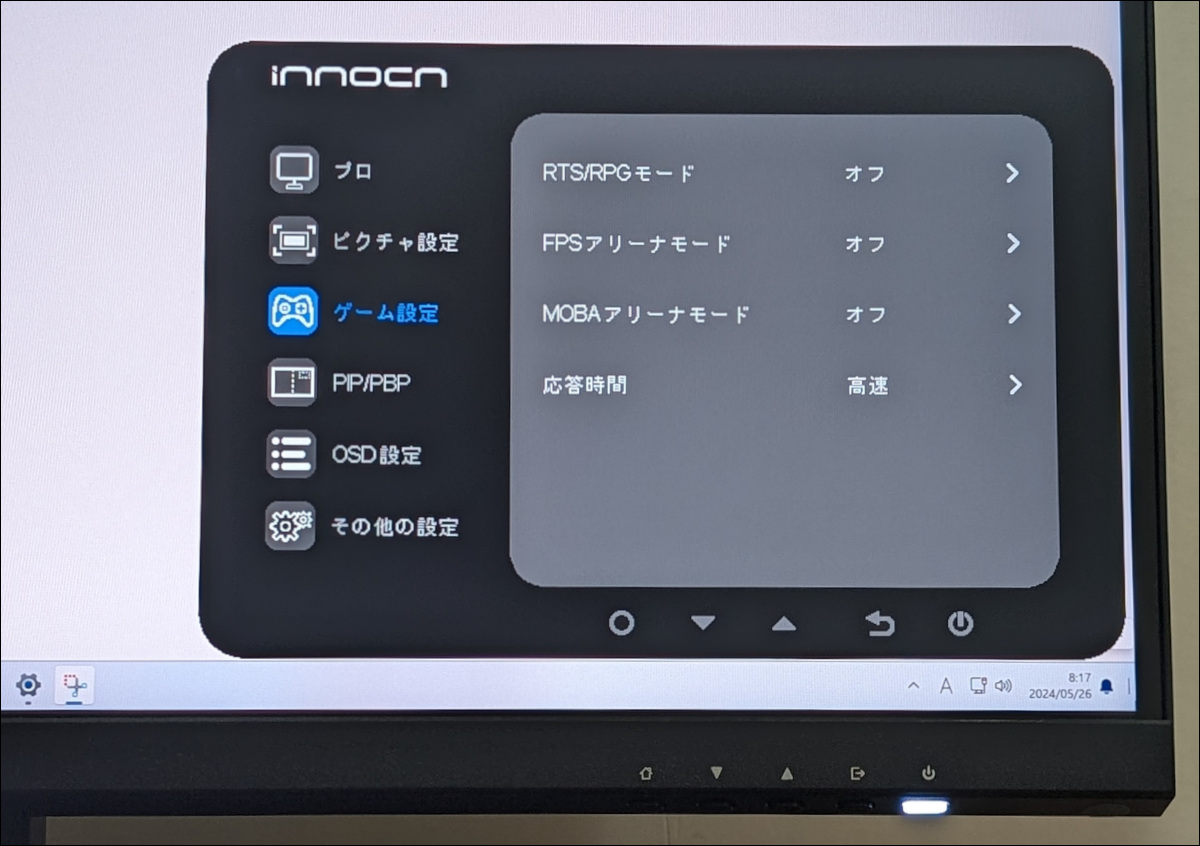
ゲームモードも搭載しています。ただし、INNOCN 27C1U Superはリフレッシュレートが60Hzなので、ゲーム用のモニターとしてはあまり向かないかと思います。
4.使用感
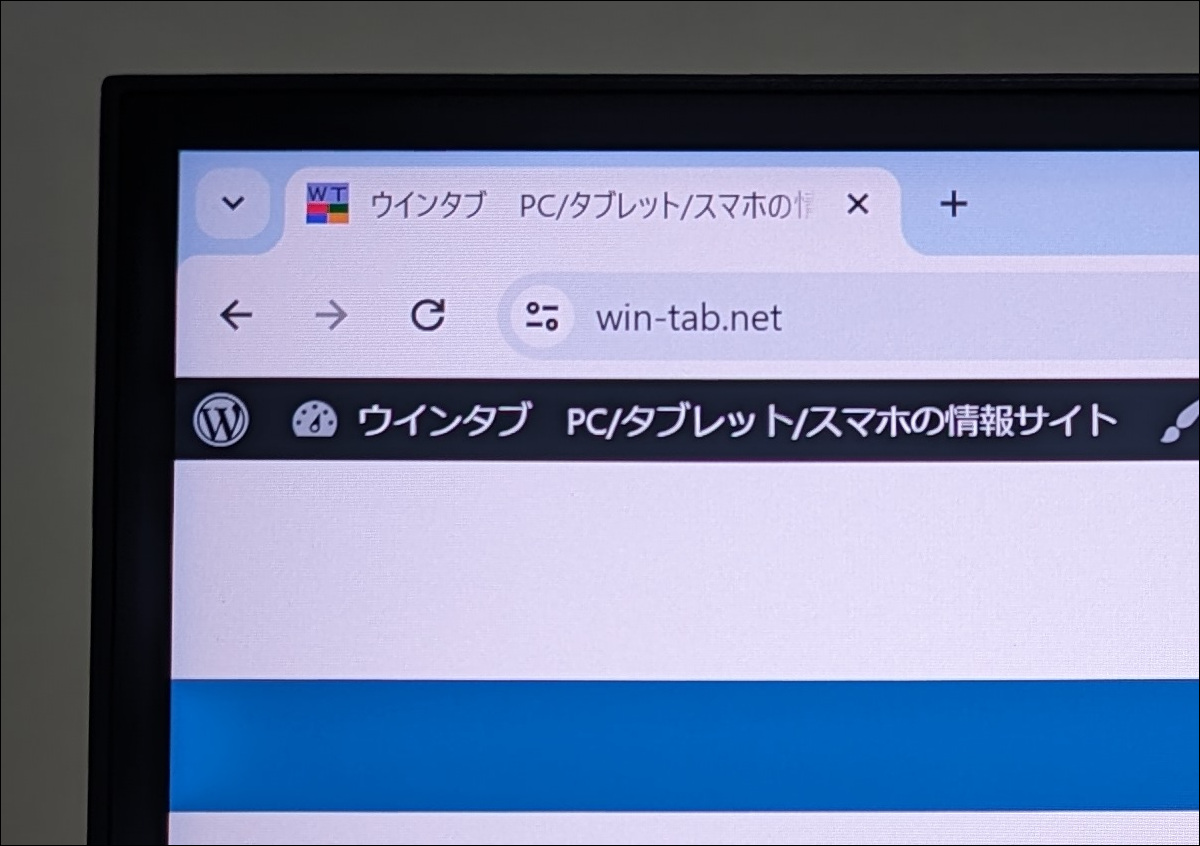
ベゼル幅は最近のPCモニターとしては「普通」くらいかと思いますが、個人的には不満を感じませんでした。発色についてはこれまでご説明してきた通り、メーカーからしっかり開示がなされており、キャリブレーションレポートもついていましたので、細かく言及する必要はないと思います(というか、測定機材もないので…)。
体感の話になりますが、特にIPS液晶にも関わらず「黒がしっかり黒い」ことに感心しました。レビューのため、結構な時間ウインタブの記事執筆に使いましたが、この発色品質は素晴らしいと感じました。また、輝度は300cd/m²と開示されている通り「標準的だが十分な明るさ」だと評価します。ただし、クリエイターなど専門職の方がどう感じるか、というのは何とも言えないですね。
あと、INNOCN 27C1U Superはスピーカーも搭載しています。ステレオではありますが、音質は「実用品」レベルですね。音楽なども聴けますが、「ひどい音質」ということはないにせよ、平板で少しこもり気味と、音楽用の音質とは言えません。それでも、PC用のスピーカーや外付けのスピーカーを持っていない、という人にはありがたい装備だとは思います。世の中にはスピーカーのないモニターというのも普通にありますんでね。
5.レビューまとめ

INNOCN 27C1U SuperはAmazonで販売中で、5月26日現在の価格は39,800円(製品ページの6,000円OFFクーポンを使用した価格)です。27インチの4Kモニターというのは最近だとずいぶんと価格が下がっていて、39,800円というのは必ずしも「非常に安い」とは言い難いです。
レビューしてみて、4Kの品質はもちろんですが、モニター台がついていて、高さや角度の調整が容易、縦向きでも使えるフレキシブルさというのは大きな魅力でした。いやほんと、このモニター台は思った以上に作りが本格的で、実用性が非常に高いと感じました。また、Type-CポートのPD65W出力というのもノートPCユーザーには何かと便利なのではないか、と思います。ということで、「本来の品質」だけでなく、実用性にもフォーカスした4Kモニターというのが面白いと思いましたし、高く評価できますね。
6.関連リンク
![]() INNOCN 27C1U Super:Amazon
INNOCN 27C1U Super:Amazon




コメント